Acaba de recibir su nueva Mac M1 por correo. Lo saca del impecable paquete blanco, lo enchufa y comienza a instalar sus aplicaciones favoritas. Sin embargo, al ejecutar una de estas aplicaciones, recibe una notificación para instalar Rosetta 2.
Contenido
- ¿Qué es Rosetta 2?
- Cómo funciona Rosetta 2
- Rosetta 2 vs. Universal 2: ¿Cuál es la diferencia?
- Instalación de Rosetta 2 en su nuevo Mac M1
- ¿Rosetta 2 ralentiza las aplicaciones?
- ¿Puede ejecutar una aplicación con Rosetta 2 incluso si es compatible con ARM / M1?
- ¿Cuánto tiempo necesitará Rosetta 2?
-
Rosetta 2: una curita muy eficaz
- Artículos Relacionados:
¿Qué es Rosetta 2?
los nuevo chip M1 es una impresionante hazaña de ingeniería y uno de los principales puntos de venta de la nueva MacBook Air, MacBook Pro y Mac mini.
Sin embargo, también ha creado un período de transición complicado para Apple. El M1 utiliza una arquitectura diferente de los chips Intel utilizados anteriormente, lo que significa que los Mac M1 no pueden ejecutar fácilmente las mismas aplicaciones que solían hacerlo. Las aplicaciones para Mac ahora deben escribirse para un nuevo estándar.
Por supuesto, Apple y sus usuarios no quieren perder todas las aplicaciones que estaban disponibles anteriormente en Mac. Imagínese comprar una nueva Mac y solo poder usar los programas preinstalados de Apple. ¡Ay!
Para facilitar esta transición, Apple creó Rosetta. O, más específicamente, crearon Rosetta 2. Rosetta 2 es una aplicación que se ejecuta en segundo plano y permite que las aplicaciones basadas en Intel se ejecuten en su Mac M1. Sin él, su Mac no puede interpretar los programas de Intel.
Cómo funciona Rosetta 2
La tecnología detrás de Rosetta 2 es bastante interesante. Acertadamente deriva su nombre de Rosetta Stone, un artefacto histórico que sirvió como una forma para que personas de diferentes idiomas se comunicaran.
En Mac M1, Rosetta 2 tiene un propósito similar. Es el puente entre las aplicaciones Intel y las nuevas aplicaciones ARM que requieren las Mac M1.
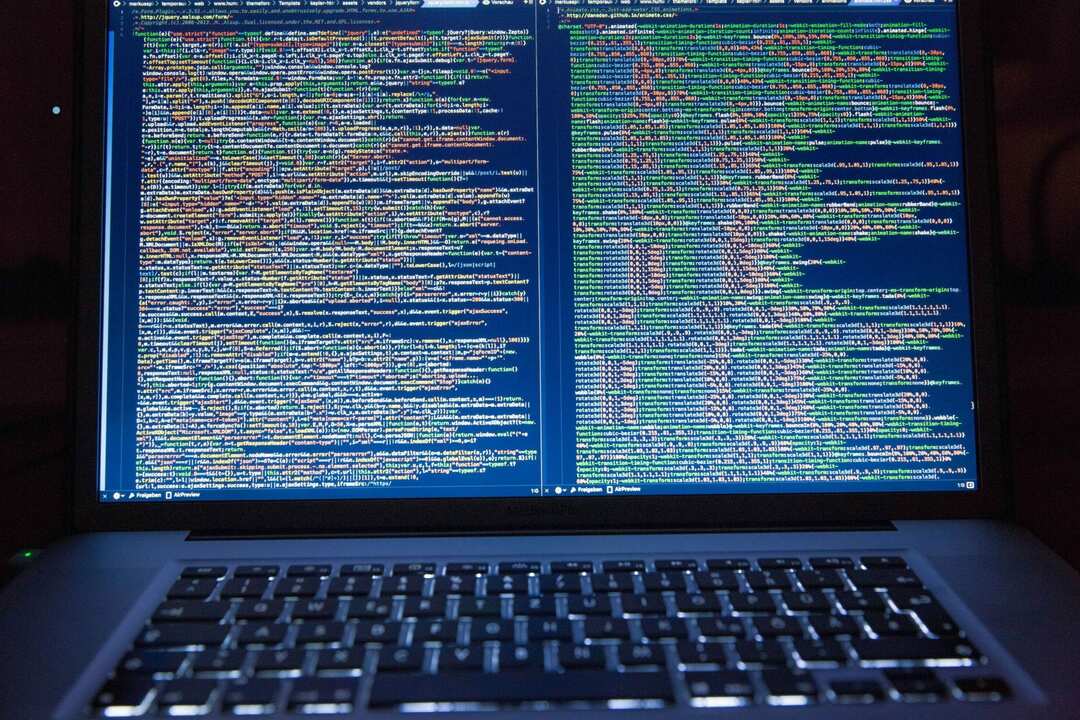
La razón por la que las aplicaciones basadas en Intel no pueden ejecutarse en el procesador M1 es que emiten comandos para una arquitectura x86. Sin embargo, el M1 usa la arquitectura ARM, por lo que los comandos emitidos por las aplicaciones basadas en Intel no pueden ser procesados por el M1 por sí solo.
Rosetta 2 toma los comandos que se emiten desde aplicaciones basadas en Intel y los traduce automáticamente en comandos ARM. Esto permite que el M1 ejecute aplicaciones x86. No pierde las aplicaciones que ama y Apple no tiene que sacrificar su decisión de cambiarse a ARM.
Rosetta 2 vs. Universal 2: ¿Cuál es la diferencia?
Si ha oído hablar de Rosetta 2, es posible que también haya oído hablar de Universal 2. Pero, ¿cuál es la diferencia y por qué necesita ambos?
Ya sabemos qué es Rosetta 2, así que pasemos a Universal 2. Universal 2 es un servicio en Mac (específicamente en Xcode 12) que permite a los desarrolladores compilar código para arquitecturas x86 y ARM. Para la gente común, esto solo significa que cuando los desarrolladores exportan un programa en el que están trabajando, pueden exportarlo en un formato que sea legible por los chips Intel y M1.
A decir verdad, los no desarrolladores probablemente nunca interactuarán con Universal 2 a sabiendas. Es solo una herramienta para desarrolladores que les permite hacer que sus aplicaciones sean compatibles con el M1 fácilmente.
Entonces, ¿cuál es la diferencia?
Rosetta 2 permite que las aplicaciones basadas en Intel se ejecuten en su Mac M1. Universal 2 permite a los desarrolladores convertir aplicaciones basadas en Intel a un formato compatible con M1.
Instalación de Rosetta 2 en su nuevo Mac M1
Afortunadamente, instalar Rosetta 2 en tu Mac M1 es tan fácil como usarlo. Apenas debería notar una diferencia entre las aplicaciones que se ejecutan con Rosetta 2 y las aplicaciones que se ejecutan de forma nativa en el M1.

Hay dos formas de instalar Rosetta 2. El primero ocurre cada vez que intenta iniciar una aplicación que requiere que instale Rosetta 2 para ejecutarse. Esto sucede con cualquier aplicación que no se haya actualizado desde su arquitectura x86. Cuando intente iniciar una de estas aplicaciones, aparecerá un mensaje pidiéndole que instale Rosetta 2.
Si desea adelantarse a la curva e instalar Rosetta 2 antes de que aparezca esta ventana emergente, puede instalarlo usando su terminal. Para hacerlo, escriba "Terminal" en la búsqueda de Spotlight (cmd + Barra espaciadora) y presione regreso.
En la Terminal, pega lo siguiente:
actualización de software --install-rosetta
Esto iniciará el instalador de Rosetta 2 automáticamente.
¡Y eso es!
¿Rosetta 2 ralentiza las aplicaciones?
Después de aprender cómo funciona Rosetta 2, es posible que le preocupe que ralentice sus aplicaciones favoritas. Esto tiene sentido, ya que Rosetta 2 está traduciendo comandos de aplicaciones que anteriormente no necesitaban ser traducidas. Esto agrega un paso que, técnicamente, ralentiza estas aplicaciones.
Si puede ejecutar una aplicación a través de Rosetta 2 y luego ejecutar esa misma aplicación de forma nativa en el M1, podrá notar una diferencia en la velocidad. Sin embargo, ambas versiones de esta aplicación aún se ejecutarán sustancialmente más rápido que en las Mac Intel.
Eso es porque el M1 es mucho más rápido que los Mac Intel anteriores. Incluso las aplicaciones que se ejecutan "lento" en la Mac M1 son más rápidas que en Intel. Así que no se preocupe, sus aplicaciones favoritas serán más ágiles que nunca, independientemente de la arquitectura para la que estén optimizadas.
¿Puede ejecutar una aplicación con Rosetta 2 incluso si es compatible con ARM / M1?
Curiosamente, puedes. Incluso después de que un desarrollador actualice su aplicación para que sea compatible con el chip M1, aún puede optar por usar la versión x86 con Rosetta, a veces.
Esto solo funciona en aplicaciones que se han compilado con versiones x86 y ARM (es decir, que se compilaron con Universal 2). Si una aplicación aún no tiene una versión x86, no puede ejecutarla con Rosetta 2.
Para hacer esto, haga clic derecho en una aplicación en Finder y seleccione Obtener información desde el menú contextual. En la ventana emergente que aparece, seleccione la marca de verificación que dice Abrir con Rosetta. ¡Y eso es!
La mayoría de los usuarios probablemente no deberían hacer esto, ya que ralentiza su rendimiento innecesariamente. Sin embargo, hay casos en los que un complemento solo funciona con la versión x86 de una aplicación, o tal vez eres un desarrollador que necesita verificar algo en la versión x86. De lo contrario, evitaría esta opción.
¿Cuánto tiempo necesitará Rosetta 2?
Es difícil decir cuánto tiempo vas a necesitar Rosetta 2. El plan de Apple es transición completa a Apple Silicon para 2022, por lo que supongo que la aplicación Rosetta se retirará en ese momento. Sin embargo, no estoy seguro de si eso significa que Apple eliminará la aplicación Rosetta de las Mac que ya la han instalado, o si solo significa que los nuevos usuarios no podrán instalarla.
Me imagino, sin embargo, que probablemente no necesitará Rosetta 2 el próximo verano. Parece que compilar una aplicación para el chip M1 es increíblemente simple, por lo que estoy seguro de que la mayoría de los desarrolladores activos habrán actualizado su aplicación en ese momento.
Sin embargo, también puedo imaginarme varias aplicaciones que no se actualizan debido a que un desarrollador se mudó de esa aplicación en particular. Con suerte, si su aplicación favorita se queda atrás, Apple dejará Rosetta 2 en las Mac que la tienen instalada.
Rosetta 2: una curita muy eficaz
Por lo general, se espera que una transición como esta sea complicada, molesta y problemática hasta que finalice. Apple, sin embargo, ha hecho un gran trabajo para evitar este tipo de contratiempos. Rosetta 2 es bastante transparente y probablemente muy temporal.
¡Espero que este artículo te haya ayudado a comprender mejor Rosetta 2 y el cambio al chip M1!